「Workspace ONE 開始使用」精靈會引導您完成整合 VMware AirWatch 與 VMware Identity Manager 服務以建立 Workspace ONE 環境的設定步驟。
Workspace ONE 精靈會追蹤您在設定程序中的進度。您可以啟動、暫停、稍後再重新啟動精靈。您可以檢閱組態,並在必要時變更回應。
Android EMM 註冊。精靈會引導您完成相關步驟,使用 Google 將 AirWatch 登錄為 Android 裝置的 EMM 提供者。
Enterprise Connector 和目錄。精靈會引導您完成設定 VMware Enterprise System Connector 的相關步驟,並設定 Active Directory 連線,以從您的公司目錄匯入使用者和群組。
行動單一登入。精靈會執行一系列的步驟,為 iOS、Android 和 Windows 10 裝置的行動單一登入進行所有設定。
使用者入口網站品牌。精靈會在 VMware Identity Manager 管理主控台中開啟 [使用者入口網站品牌] 頁面,您可以在此處自訂 Workspace ONE 應用程式的標誌、字型和背景詳細資料。
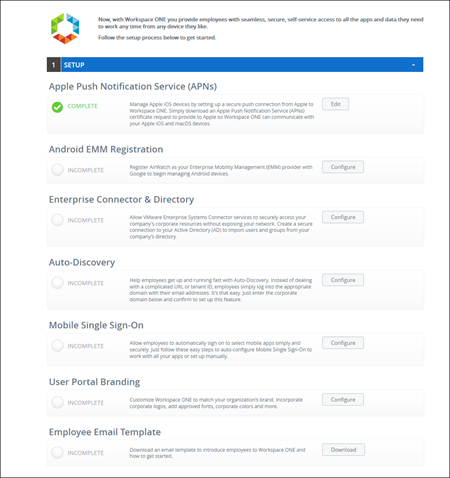
Apple 推播通知服務 (APN) 是由 Apple 建立的訊息通訊協定,用來管理行動裝置。若要使用此服務,則 MDM 提供者需要已設定有效的 APN 憑證。設定 APN 是管理 iOS 裝置的必要條件。若要設定 Apple 的安全推播連線,請參閱 resources.air-watch.com 中的產生和更新 APNS 憑證指南。
若要設定自動探索,請遵循 [自動探索組態] 頁面中的指示。設定及使用 Workspace ONE 時不需要設定自動探索。
「開始使用」精靈可能會在 AirWatch 或 VMware Identity Manager 服務中已啟用可能發生衝突的現有組態時,對您發出警示。如果發生此狀況,或開始使用精靈僅完成部分步驟,則可以手動設定功能。「開始使用」精靈並未取代設定或編輯任何個別設定的功能,但可為多數客戶大幅度地自動化初始設定。
導覽至 Workspace ONE 開始使用功能表
從 AirWatch 管理主控台中的主功能表存取 Workspace ONE 的 [開始使用] 頁面。
從全域清單中選取您的組織群組。
按一下左側導覽窗格中的開始使用。
在 [開始使用] > [Workspace ONE] 區段中,按一下啟動精靈。